Beheben Sie den Fehler „Inkompatibles Betriebssystem“ auf Halo Infinite — TechCult
Verschiedenes / / April 06, 2023
Halo Infinite ist ein Ego-Shooter, der 2021 veröffentlicht wurde. Das Spiel kann auf Xbox, PlayStation und auf Microsoft Windows über Steam gespielt werden. Halo Infinite ist bei Gaming-Mogulen sehr beliebt, weil es eines der besten Multiplayer-Ballerspiele ist. Wie jedes andere Online-Videospiel hat auch Halo Infinite einige Straßensperren gesehen. Spieler haben sich über Fehler und andere Probleme beschwert, während sie das Spiel auf ihren jeweiligen Geräten gespielt haben. Ein solcher Fehler ist das inkompatible Betriebssystem Halo Infinite, das einige Benutzer aufgrund von Hardware- und Softwarekompatibilitätsproblemen daran hindert, das Spiel zu spielen. Wir sind hier mit einer Anleitung zu genau diesem Problem, die Ihnen hilft, den Betriebssystemfehler zu beheben, und Sie mit der Bedeutung eines inkompatiblen Betriebssystems vertraut macht. Beginnen wir also damit, das betreffende Problem mit einigen der vertrauenswürdigen und bewährten Lösungen zu beheben.

Inhaltsverzeichnis
- So beheben Sie den Fehler „Inkompatibles Betriebssystem“ auf Halo Infinite
- Was verursacht ein inkompatibles Betriebssystem auf Halo Infinite?
- Was bedeutet inkompatibles Betriebssystem?
- Lösungen zum Beheben eines inkompatiblen Betriebssystems auf Halo Infinite
- Ist Halo Infinite mit Windows 11 kompatibel?
So beheben Sie den Fehler „Inkompatibles Betriebssystem“ auf Halo Infinite
Hier haben wir die Lösungen zur Behebung von inkompatiblen Betriebssystemen auf Halo Infinite im Detail erklärt.
Was verursacht ein inkompatibles Betriebssystem auf Halo Infinite?
Wie aus der Fehlermeldung selbst hervorgeht, ist der Hauptgrund dafür ein älterer Build des Windows-Betriebssystems. Abgesehen davon gibt es noch einige andere Gründe, die diesen Fehler auslösen und Sie davon abhalten können, Halo Infinite zu spielen.
- Die Kompatibilitätsmodus-Funktion von Steam für das Spiel kann einer der Gründe für den Fehler sein.
- Auch eine veraltete Windows-Version kann das Inkompatibilitätsproblem auslösen.
- Eine veraltete Version von Halo Infinite kann ebenfalls zu dem Problem führen.
- Veraltete Gerätetreiber können ebenfalls eine wichtige Ursache für das Problem sein.
- Es kann auch durch beschädigte oder fehlende Dateien von Halo Infinite verursacht werden.
Was bedeutet inkompatibles Betriebssystem?
Ein inkompatibler Betriebssystemfehler in Halo Infinite bedeutet, dass das aktuelle Betriebssystem Ihres Computers ist nicht kompatibel mit der Software oder dem Programm, das auf diesem System ausgeführt oder installiert wird. Es bedeutet, dass das Programm oder die Software verwendet APIs das sind Spezifisch für manchen andere Version/neueste Version des Betriebssystems als das derzeit auf Ihrem PC ausgeführte. Diese Inkompatibilität verhindert, dass Halo Infinite gestartet werden kann.
Lösungen zum Beheben eines inkompatiblen Betriebssystems auf Halo Infinite
Nachdem Sie nun eine Antwort auf die Frage erhalten haben, ob Halo Infinite mit Windows 11 kompatibel ist, ist klar, dass das Inkompatibilitätsproblem aufgrund einer veralteten Version des Betriebssystems oder aus anderen angegebenen Gründen auftritt. Es ist jedoch einfach, dieses Problem mit einigen der unten aufgeführten Methoden zur Fehlerbehebung zu beheben:
Methode 1: PC neu starten
Eine Fehlermeldung wie die genannte kann durch einige Hintergrundprozesse entstehen, die auch nach dem Schließen aktiv bleiben. Wenn zu viele Hintergrundprozesse wie diese auf Ihrem PC laufen, können sie Sie daran hindern, das Spiel zu starten, und zu Inkompatibilitätsfehlern führen. In solchen Fällen ist es sinnvoll, Ihr Gerät neu zu starten, um alle aktiven Programme im Hintergrund zu entfernen. Erfahren Sie mehr darüber, wie Sie dies mit Hilfe unseres Leitfadens tun können 6 Möglichkeiten zum Neustarten oder Neustarten eines Windows 10-Computers.

Methode 2: Deaktivieren Sie den Kompatibilitätsmodus
Der Windows-Kompatibilitätsmodus hilft Benutzern, Anwendungen auf ihrem Computer so auszuführen, wie sie es auf ihren älteren Betriebssystemen tun würden. Obwohl diese Funktion ein großer Vorteil ist, kann sie für einige auch zu Kompatibilitätsproblemen führen. Daher müssen Sie die Kompatibilität für Halo Infinite deaktivieren, um dieses Problem zu vermeiden.
1. Start Dampf auf Ihrem PC und öffnen Sie die BIBLIOTHEK drin.
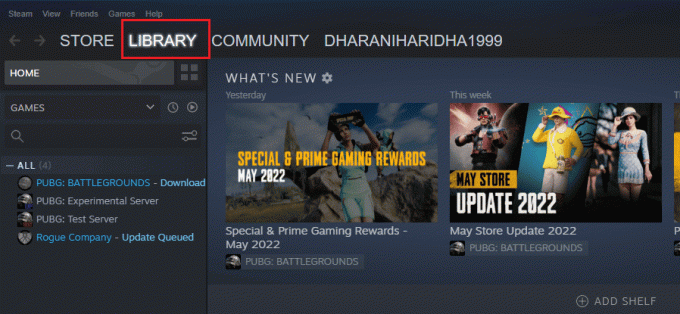
2. Klicken Sie nun mit der rechten Maustaste darauf Heiligenschein unendlich und auswählen Verwalten.
3. Klicken Sie anschließend auf Lokale Dateien durchsuchen.
4. Klicken Sie nun im Spielordner von Halo Infinite auf Ihrem Computer mit der rechten Maustaste auf die HaloInfinite.exe Anwendung.
5. Klicken Sie nun auf die Eigenschaften Fenster und öffnen Sie die Kompatibilität Tab.
6. Deaktivieren Sie als nächstes Starte dieses Programm im Kompatibilitätsmodus für Möglichkeit.
7. Klicken Sie abschließend auf Anwenden und dann OK.
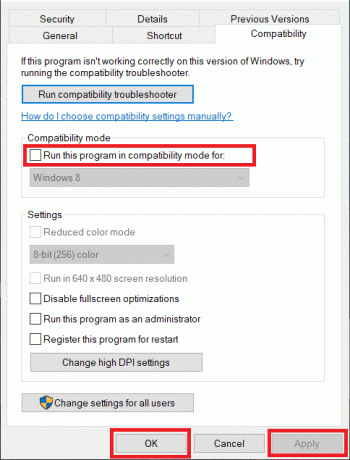
Sobald die Schritte ausgeführt wurden, starten Sie Ihren PC neu und versuchen Sie erneut, Halo Infinite auf Ihrem PC auszuführen.
Lesen Sie auch:Beheben Sie Herausforderungen, die in Halo Infinite nicht verfolgt werden
Methode 3: Spiel aktualisieren
Wenn die Aktualisierung von Windows Ihnen nicht geholfen hat, das Problem zu beheben, können Sie versuchen, Halo Infinite zu aktualisieren. Es ist äußerst wichtig, die neueste Version von Halo Infinite auszuführen, um Inkompatibilitätsprobleme mit dem System und damit verbundene Fehler zu vermeiden. Das Aktualisieren des Spiels hilft auch bei der Behebung verschiedener Fehler und Probleme, die beim Spielen auftreten können. Sie können Halo Infinite aktualisieren, indem Sie die folgenden Schritte ausführen:
1. Start Dampf auf Ihrem PC und navigieren Sie zu seiner BIBLIOTHEK.

2. Wählen HEIM aus dem Menü und suchen Sie nach Heiligenschein unendlich.
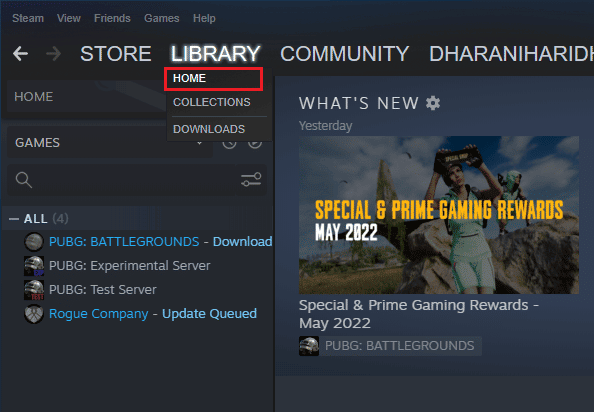
3. Klicken Sie nun mit der rechten Maustaste auf Heiligenschein unendlich und auswählen Eigenschaften…

4. Klicken Sie anschließend auf die AKTUALISIERUNG und suchen Sie nach ausstehenden Updates.
5. Befolgen Sie die Anweisungen auf dem Bildschirm, um Aktualisieren Sie Halo Infinite.
Methode 4: Überprüfen Sie die Integrität von Spieldateien
Das inkompatible Betriebssystem von Halo Infinite kann es auch sein durch Überprüfung der Integrität von Spieldateien behoben. Dies liegt daran, dass die Spieldateien von Halo Infinite aufgrund einiger Probleme beschädigt werden oder verloren gehen können. Wenn dies der Fall ist, können Sie sie reparieren, indem Sie ihre Integrität überprüfen. Sie können sich darauf beziehen So überprüfen Sie die Integrität von Spieldateien auf Steam diese Methode auszuprobieren.

Lesen Sie auch:Beheben Sie den Fehler „Sie wurden getrennt“ in Halo Infinite
Methode 5: Aktualisieren Sie Windows
Es gibt eine weitere effektive Methode, die Sie versuchen können, indem Sie Ihr Windows-Betriebssystem aktualisieren. Die Installation von Windows-Updates ist unerlässlich, um Schwachstellenprobleme zu beheben und die Systemstabilität zu verbessern, indem auch mehrere Fehler behoben werden. Sie können sich auf unseren Leitfaden beziehen So laden Sie das neueste Update von Windows 10 herunter und installieren es diese Methode auszuprobieren.

Methode 6: Aktualisieren Sie Gerätetreiber
Um das inkompatible Betriebssystem Halo Infinite zu reparieren, müssen Sie sicherstellen, dass Ihre Gerätetreiber auf dem neuesten Stand sind. Defekte oder veraltete Treiber können ein Inkompatibilitätsproblem zwischen Halo Infinite und Ihrem PC verursachen. Daher müssen Sie Ihre Treiber mit der neusten möglichen Version aktualisieren. Um dies zu tun, können Sie unseren Leitfaden auf überprüfen So aktualisieren Sie Gerätetreiber unter Windows 10.
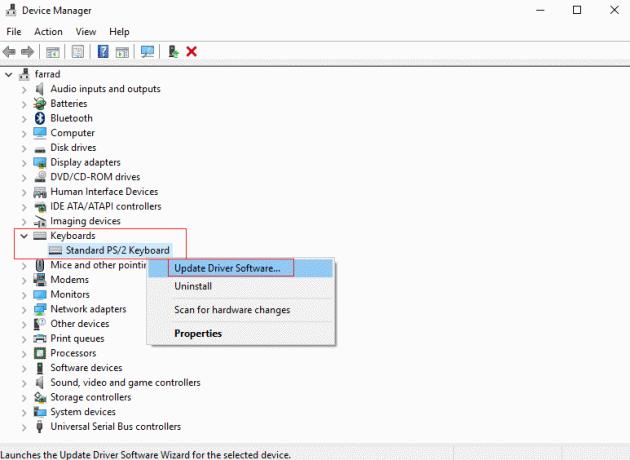
Methode 7: Antivirus oder Firewall vorübergehend deaktivieren (nicht empfohlen)
Obwohl Antiviren- und Firewall-Programme auf Ihrem PC ihn vor Viren und Malware schützen, können sie manchmal den Start bestimmter Apps oder Spiele einschränken. In diesem Fall kann das Antivirenprogramm oder die Firewall Ihres Geräts zu Kompatibilitätsproblemen für Halo Infinite führen. Um dieses Problem zu beheben, deaktivieren Sie daher den Virenschutz/die Firewall auf Ihrem Computer. Um dies zu tun, können Sie sich auf unseren Leitfaden beziehen So deaktivieren Sie Antivirus vorübergehend unter Windows 10 und Sie können sich auf unseren Leitfaden beziehen So deaktivieren Sie die Windows 10-Firewall.
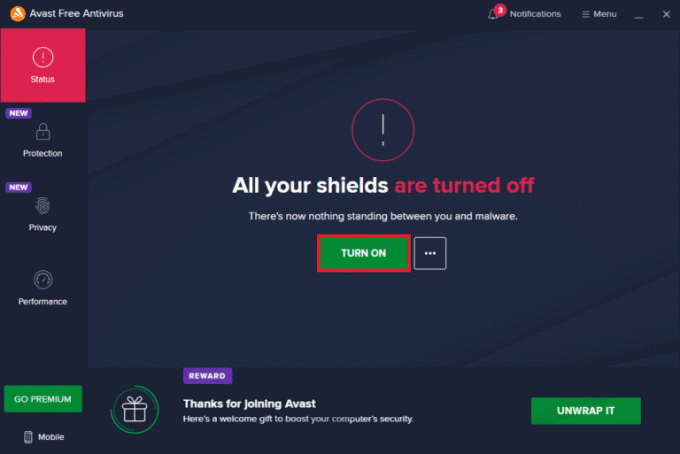
Methode 8: Microsoft Visual C++-Pakete neu installieren
Alternativ können Sie auch ein inkompatibles Betriebssystem auf Halo Infinite reparieren, indem Sie Microsoft Visual C++-Pakete auf Ihrem Computer neu installieren. Sie können unseren Leitfaden weiter lesen So installieren Sie Microsoft Visual C++ Redistributable neu und folgen Sie den Anweisungen.
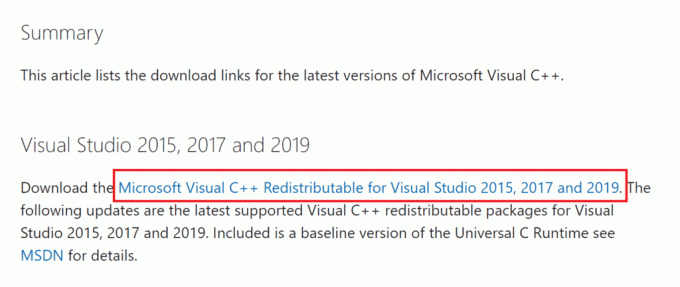
Lesen Sie auch:Beheben Sie, dass Halo Infinite beim Start immer wieder abstürzt
Methode 9: Halo Infinite neu installieren
Wenn Sie beim Spielen von Halo Infinite immer noch mit Kompatibilitätsproblemen zu kämpfen haben, können Sie das Spiel zuerst deinstallieren und dann auf Ihrem PC neu installieren. Dies wird Ihnen helfen, beschädigte Daten aus Ihrem Speicher zu löschen und die neueste Version des Spiels zu installieren. Lesen Sie zunächst unseren Leitfaden zu So deinstallieren Sie Steam-Spiele um Halo Infinite von Steam zu deinstallieren.

Nachdem das Spiel deinstalliert wurde, gehen Sie zu Steam-SHOP und finden Sie darin Halo Infinite, um es neu zu installieren.
Methode 10: Wenden Sie sich an den Halo Infinite-Support
Um das Problem zu lösen, können Sie sich schließlich an uns wenden Halo Infinite-Supportteam um das Problem zu beheben. Stellen Sie den Fachleuten alle erforderlichen Details bezüglich des Problems zur Verfügung und beheben Sie es so schnell wie möglich mit ihrer Hilfe.
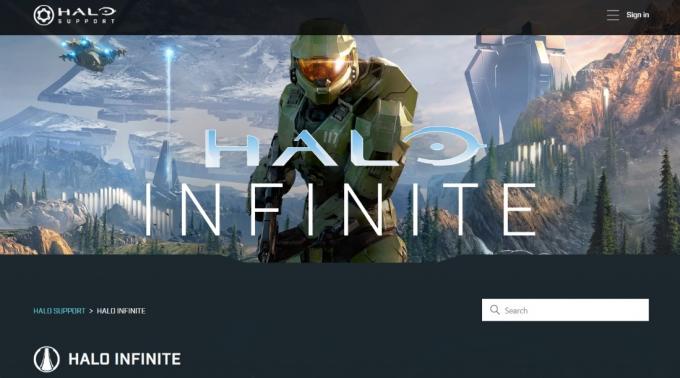
Lesen Sie auch:Halo Infinite „No Ping to Data Centers Detected“-Fehler behoben
Ist Halo Infinite mit Windows 11 kompatibel?
Ja, Halo Infinite ist mit Windows 11 kompatibel. Zu den Mindestanforderungen für die Ausführung von Halo Infinite auf einem Windows-Betriebssystem gehört Windows 10 RS5 x64 oder neuer.
Häufig gestellte Fragen (FAQs)
Q1. Warum kann ich Halo Infinite nicht auf meinem PC spielen?
Ans. Wenn Sie Halo Infinite auf Ihrem PC nicht spielen können, kann dies daran liegen, dass Ihr Computer nicht in der Lage ist, sich zu treffen Minimale Systemvoraussetzungen.
Q2. Kann ich Halo Infinite auf jedem PC ausführen?
Ans. Jakönnen Sie Halo Infinite unter Windows mit dem Betriebssystem spielen 10 RS5 x64 oder höher.
Q3. Ist Halo Infinite ein CPU-lastiges Spiel?
Ans. NEIN, Halo Infinite ist kein anspruchsvolles High-End-CPU-Spiel, aber es verlangt eine leistungsstarke GPU zu bedienen.
Q4. Wie viel RAM wird von Halo Infinite benötigt?
Ans. 8 GB Arbeitsspeicher Speicher wird von Halo Infinite benötigt.
Q5. Ist Halo Infinite kostenlos für den PC verfügbar?
Ans. Ja, Halo Infinite ist kostenlos für PC- und Xbox-Konsolen erhältlich.
Empfohlen:
- So exportieren Sie Kontakte aus Google Mail
- Problem behoben, bei dem VODs auf Twitch immer wieder neu gestartet werden
- Beheben Sie, dass Halo Infinite Voice Chat nicht funktioniert
- 12 Möglichkeiten zur Behebung des Paketverlustproblems in Halo Infinite
Damit sind wir am Ende unseres Leitfadens zur Behebung angelangt inkompatibles Betriebssystem auf Halo Infinite. Wir hoffen, dass der Leitfaden Ihnen genügend Einblick in das Kompatibilitätsproblem von Halo Infinite und dessen Behebung gegeben hat. Hinterlassen Sie unten Ihre Kommentare, wenn Sie weitere Fragen oder Vorschläge haben.
Elon ist Tech-Autor bei TechCult. Er schreibt seit etwa 6 Jahren Anleitungen und hat viele Themen behandelt. Er liebt es, Themen rund um Windows, Android und die neuesten Tricks und Tipps zu behandeln.



